Šis raksts ir paredzēts personām, kuras vēlas vadīt savu datoru un autorēt tekstu, izmantojot savu balsi ar Windows. Šis raksts ir daļa no Windows pieejamības rīku satura kopas, kurā varat atrast papildinformāciju par Windows pieejamības funkcijām. Lai saņemtu vispārīgu palīdzību, apmeklējiet Microsoft atbalsta sākumlapu.
Izmantojot balss piekļuvi teksta un dokumentu autorēšanai, varat izmantot balss komandas, lai atlasītu tekstu un rediģētu atlasīto tekstu. Varat atlasīt tekstu, kuru diktējat pēdējā, noteiktu teksta daļu, vai atlasīt vairākas rakstzīmes, vārdus, rindiņas vai rindkopas. Balss piekļuves komandu sarakstu skatiet balss piekļuves komandu sarakstā.
Balss piekļuve programmā Windows 11 ir līdzeklis, kas ļauj ikvienam kontrolēt savu datoru un autorēt tekstu, izmantojot savu balsi. Piemēram, varat atvērt un pārslēgties starp programmām, pārlūkot tīmekli, kā arī lasīt un rediģēt e-pastu, izmantojot balsi. Papildinformāciju skatiet sadaļā Balss piekļuves izmantošana, lai vadītu datoru un autorētu tekstu ar balsi.
Balss piekļuve ir pieejama Windows 11 versijā 22H2 un jaunākās versijās. Lai iegūtu papildinformāciju par Windows 11 22H2 jaunajiem līdzekļiem un to, kā iegūt atjauninājumu, skatiet sadaļu Jaunumi jaunākajos Windows atjauninājumos. Vai nezināt, kura Windows versija jums ir? Skatiet: Atrast Windows versiju.
Ja vēlaties atlasīt un rediģēt tikko diktēto tekstu, sakiet "Select that" (Atlasiet to).
Lai atlasītu noteiktas iepriekš diktēta teksta daļas, sakiet "Select previous" (Atlasīt iepriekšējo) vai "Select next" (Atlasīt nākamo) un pēc tam atlasiet vārdu, rakstzīmju, rindiņu vai rindkopu skaitu. Teksts tiek atlasīts attiecībā pret pašreizējo kursora pozīciju.
Piemēram, ja kursors atrodas vārda "mijiedarbojas" sākumā un jūs sakiet "Select previous two words" (Atlasīt divus iepriekšējos vārdus), tiek atlasīti vārdi "helps you".
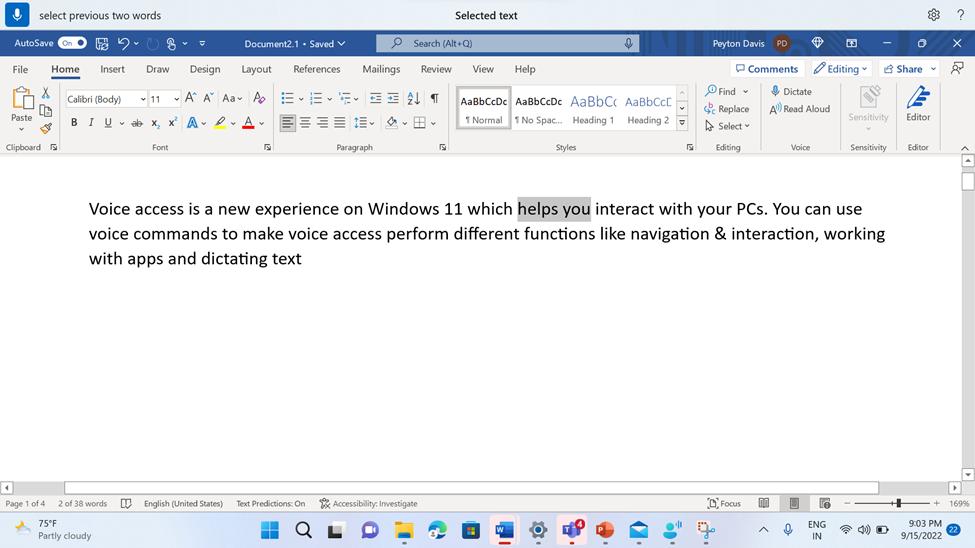
Lai atlasītu jebkuru frāzi tekstlodziņā neatkarīgi no kursora pozīcijas, sakiet "Select" (Atlasīt) un frāzi. Piemēram, lai atlasītu frāzi "balss piekļuve", sakiet "Select voice access" (Atlasiet balss piekļuvi). Ja frāzei "balss piekļuve" ir vairāki gadījumi, balss piekļuve visiem gadījumiem ievieto numurētu etiķeti un prasa atlasīt to instanci, kuru vēlaties izmantot. Pēc tam sakiet "Click" (Noklikšķiniet), kam seko skaitlis, kas saistīts ar atlasāmās frāzes instanci. Piemēram, "Noklikšķiniet uz viena" atlasa pirmo balss piekļuves gadījumu pirmajā rindiņā.
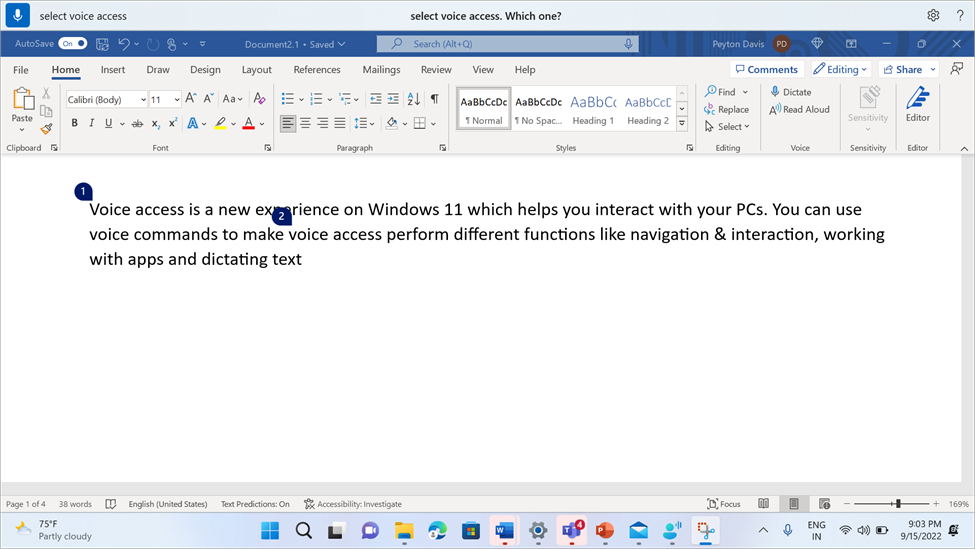
Tekstlodziņā varat arī atlasīt teksta diapazonu. Lai to izdarītu, sakiet "Select from" (Atlasīt no), pēc tam sākuma tekstu diapazonā un pēc tam "To" (Kam) un diapazona beigu tekstu. Piemēram, "Atlasīt no komandām uz funkcijām" atlasa visu, kas atrodas starp abiem vārdiem.
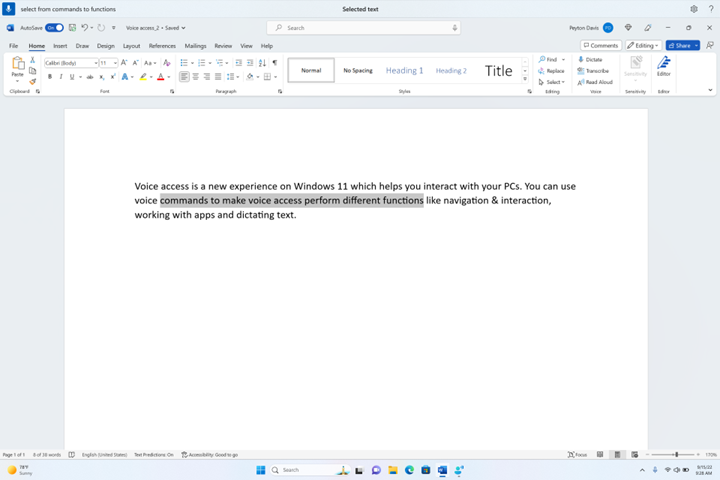
|
Lai to paveiktu, |
Sakiet tā |
Piemērs |
|---|---|---|
|
Atlasiet pēdējo diktēto tekstu. |
"Select that" (Atlasiet šo) |
|
|
Visa tekstlodziņa teksta atlase. |
"Select all" (Atlasīt visu) |
|
|
Atlasiet noteiktu teksta daļu tekstlodziņā. |
"Select <text>" |
"Select hello world" (Atlasiet sveiciena pasauli) |
|
Tekstlodziņā atlasiet teksta diapazonu. |
"Select from <text 1> to <text 2>" |
"Select from commands to functions" (Atlasīt no komandām uz funkcijām) |
|
Atlasītu iepriekšējo vai nākamo(-s) vārdu(-s). |
"Select previous <number of words>" (Atlasīt <vārdu skaitu) vai "Select next <number of words>" |
"Select previous word" (Atlasīt iepriekšējo vārdu) vai "Select next two words" (Atlasīt nākamos divus vārdus) |
|
Atlasīt iepriekšējo vai nākamo rakstzīmi(es). |
"Select previous <number of characters>" (Atlasīt <rakstzīmju skaitu) vai "Select next>" (Atlasīt nākamo rakstzīmju>) |
"Select previous character" (Atlasīt iepriekšējo rakstzīmi) vai "Select next three characters" (Atlasīt nākamās trīs rakstzīmes) |
|
Atlasītu iepriekšējo vai nākamo rindiņu. |
"Select previous <number of lines>" vai "Atlasīt <rindiņu skaitu"> |
"Select previous two lines" (Atlasīt iepriekšējās divas rindiņas) vai "Select next four lines" (Atlasīt nākamās četras rindiņas) |
|
Atlasīt iepriekšējo vai nākamo(-ās) rindkopu(-es). |
"Select previous <number of paragraphs>" (Atlasīt <rindkopu skaitu>) |
"Select previous two paragraphs" (Atlasīt iepriekšējās divas rindkopas) vai "Select next three paragraphs" (Atlasīt nākamās trīs rindkopas) |
|
Notīrīt atlasīto tekstu. |
"Unselect that" (Noņemt atlasi šim) |
Lai atlasītu nerediģējamu tekstu, izmantojiet režģa pārklājuma vilkšanas funkcionalitāti. Lai atlasītu attēlus un citu saturu, kas nav teksts, izmantojiet režģa pārklājumu. Papildinformāciju skatiet sadaļā Peles izmantošana ar balsi.
Piezīme.: Ja kāda no atlases komandām liek kļūdu, varat izmantot cita tipa atlasi vai režģa pārklājumu.
Papildinformācija
Navigācija tekstā, izmantojot balsi
Tastatūras izmantošana ar balsi
Tehniskais atbalsts lietotājiem ar funkcionāliem traucējumiem
Microsoft vēlas nodrošināt vislabāko iespējamo pieredzi visiem mūsu klientiem. Ja jums ir kādi funkcionālie traucējumi vai ir jautājumi par pieejamību, sazinieties ar Microsoft palīdzības dienestu saistībā ar funkcionāliem traucējumiem, lai saņemtu tehnisko palīdzību. Palīdzības dienesta saistībā ar funkcionāliem traucējumiem atbalsta komanda ir apmācīti daudzu populāru palīdzības tehnoloģiju lietošanā un var piedāvāt palīdzību angļu, spāņu, vācu un amerikāņu zīmju valodā. Lūdzu, apmeklējiet Microsoft palīdzības dienesta saistībā ar funkcionāliem traucējumiem vietni, lai uzzinātu kontaktinformāciju savā reģionā.
Ja esat lietotājs valsts iestādē, komercsektorā vai uzņēmumā, lūdzu, sazinieties ar palīdzības dienestu uzņēmumiem saistībā ar funkcionāliem traucējumiem.











